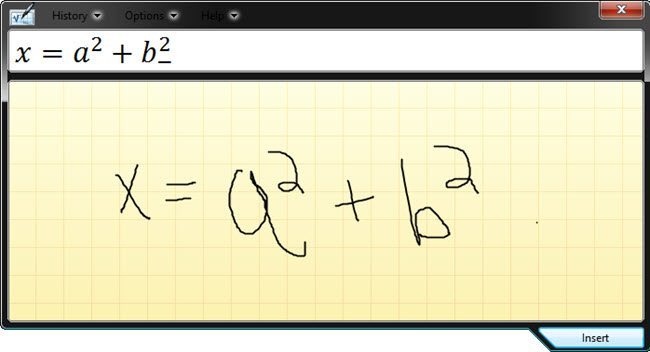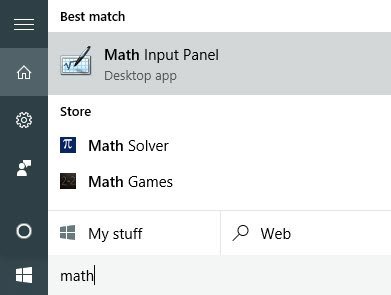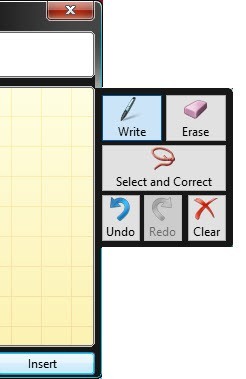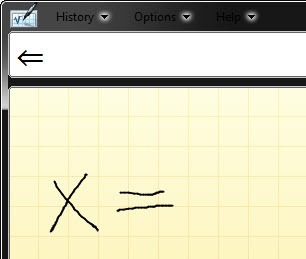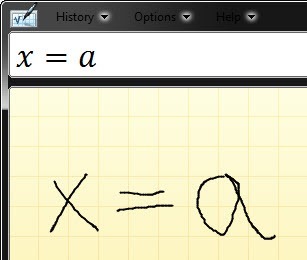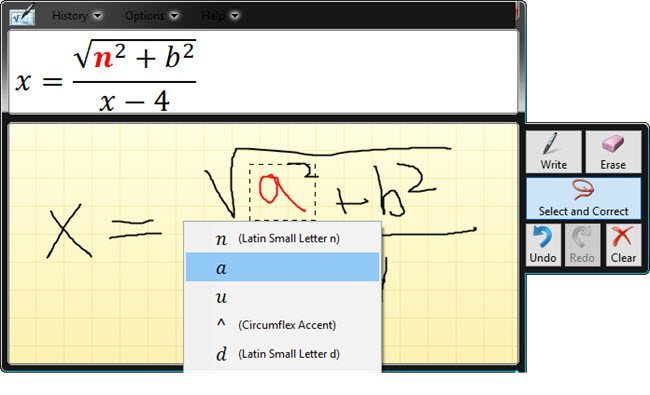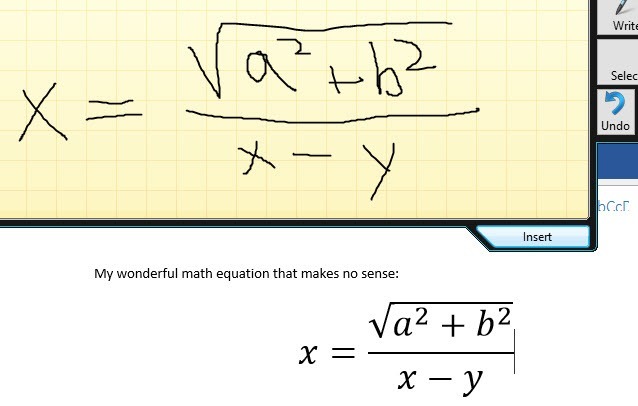A partir de Windows 7, Microsoft ha incluido una nueva herramienta llamada Math Input Panel, que es de lejos el programa más geek incluido en Windows de forma predeterminada. El antiguo campeón solía ser el Calculador con sus modos Científico, Programadory Conversión.
Con el Panel de entrada matemática , puede escribir expresiones matemáticas bien formadas y luego insertarlas en otros programas compatibles con MathMLo Lenguaje de marcado matemático.
Un par de programas que admiten MathML son OpenOffice, LibreOffice, Calligra Suite y Microsoft Office. El navegador web con el mejor soporte para MathML es Firefox. Todos los demás requieren un complemento o no son compatibles (Chrome). ¡Así que no piense en intentar incrustar el código MathML en sus páginas web!
El Math Input Panel es compatible con muchas funciones matemáticas, como números, letras, aritmética, álgebra, conjuntos de matemáticas de nivel secundario y universitario. , geometría, probabilidad y estadísticas, etc.
La mejor manera de usar el Panel de entrada matemática es tener algún tipo de tableta o libreta de escritura conectado a tu computadora. Tratar de escribir una ecuación con el mouse es una experiencia bastante frustrante. Las mejores libretas de escritura que he usado para Windows son de Wacom, que han existido durante años.
Usando Math Input Panel
Ahora tomemos un rápido mira cómo puedes usar el Panel de entrada matemática. La forma más fácil de cargarlo es haciendo clic en Iniciary escribiendo Matemáticas. El primer resultado debería ser el Panel de entrada matemática.
Cuando abra el programa por primera vez, verá una pantalla en blanco con un gráfico tipo de fondo de papel que dice Escribir matemática aquí. Si el tamaño de la ventana parece demasiado pequeño, no te preocupes porque la pantalla crece automáticamente en altura y anchura a medida que te acercas a un borde en particular, lo cual es bastante limpio.
En segundo lugar, cuando comienzas a escribir una ecuación , otra ventana pequeña aparece a la derecha de la pantalla principal de entrada de matemática. Estas son algunas herramientas que puedes usar para borrar o corregir tus ecuaciones.
Ahora solo comienza a escribir tu ecuación y no te preocupes si ves que la ventana de vista previa muestra algo diferente. Por ejemplo, después de escribir x =, la ventana de vista previa mostraba algo más. Sin embargo, una vez que escribí la letra a, descubrió que debería ser x = a.
Una vez que haya terminado de escribir su ecuación, puede haber algunos elementos que no fueron reconocidos correctamente por el panel de entrada. En estos casos, podemos usar las herramientas correctas a la derecha. El mejor para empezar es Seleccionar y corregir.
Como puede ver arriba, escribí un horrible a, que el programa reconoció como n. Para corregirlo, podría borrarlo y reescribirlo, pero la opción más fácil es hacer clic en Seleccionar y corregir, luego hacer clic en la letra apara que se resalte en rojo y luego elija la letra o el símbolo correcto que quiero. La segunda opción en la lista es lo que quiero.
Para borrar algo, simplemente haga clic en el botón Borrary luego haga clic y arrastre en el panel de entrada para borrar todo lo que desee. Ahora que tiene su ecuación completada en el panel de entrada, es hora de insertarla en algún lugar útil.
Puede hacerlo abriendo primero el programa en el que desea insertar la ecuación. En mi ejemplo, voy a usar Word, así que lo abriré y moveré mi cursor al punto donde quiero insertar la ecuación.
Luego haga clic en el botón Insertary su ecuación se incluirá en el documento. Tenga en cuenta que puede ajustar el tamaño de la fuente para la ecuación simplemente seleccionándola y luego aumentando o disminuyendo el tamaño de la fuente.
Nuevamente, siempre debe escribir la expresión matemática completa antes de comenzar a hacer correcciones. Cuanta más expresión escribas, más posibilidades habrá de que el programa descubra lo que intentas hacer. Si tiene alguna pregunta, no dude en publicar un comentario. ¡Disfruta!